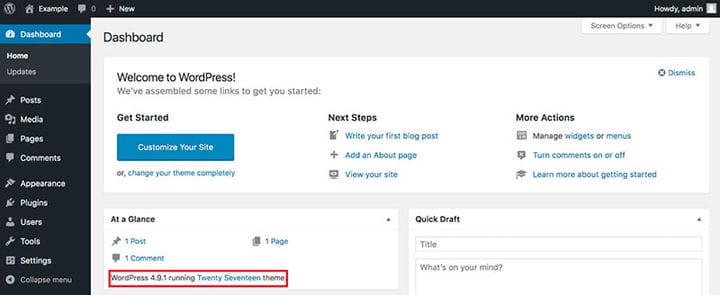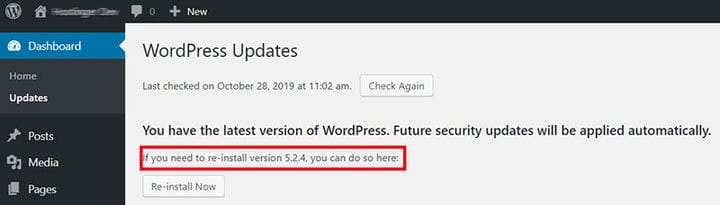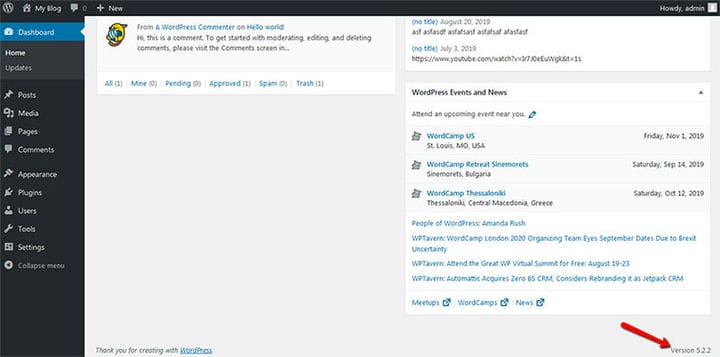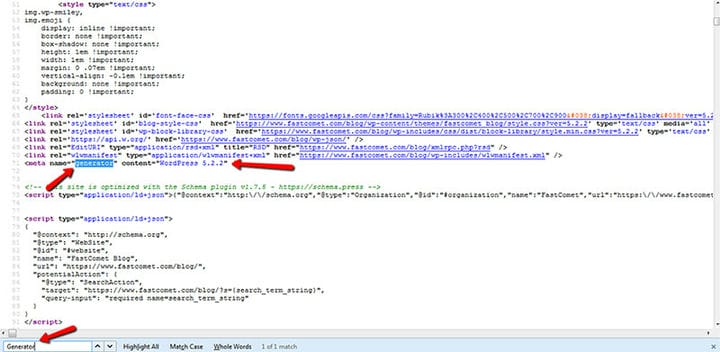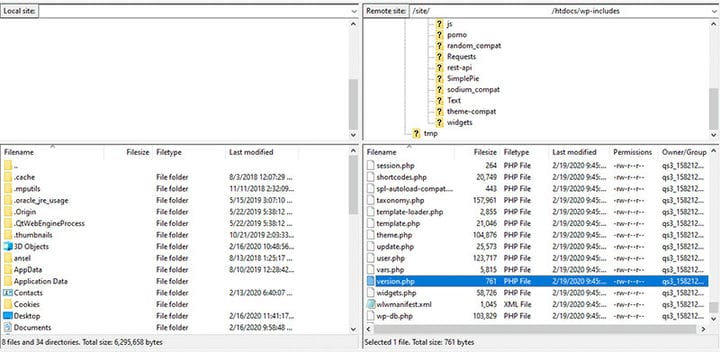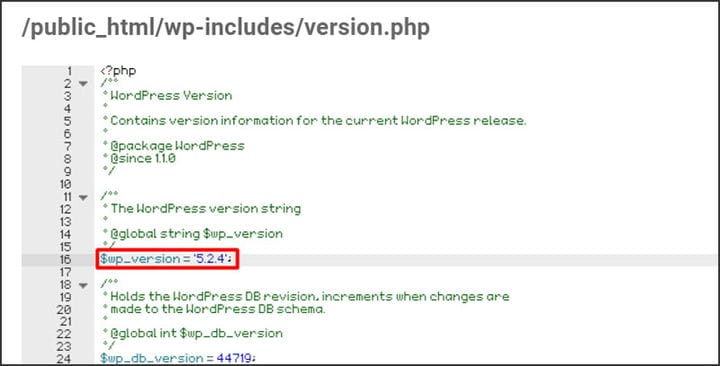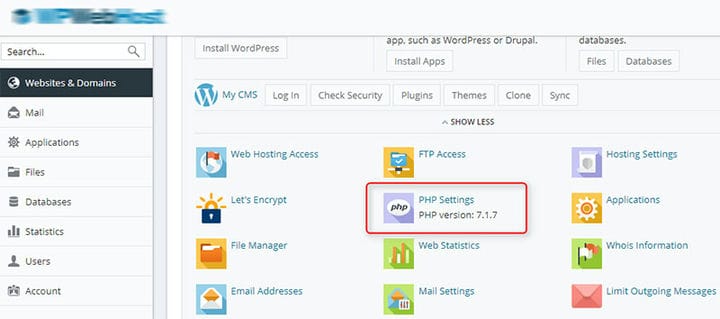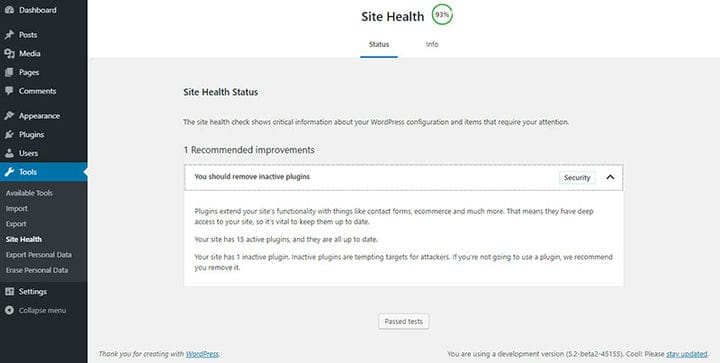Kuidas WordPressi versiooni õigesti kontrollida
WordPress on pidevalt täiustuv CMS. Uued WordPressi versioonid sisaldavad uusi funktsioone ning jõudluse ja turvalisuse täiendusi.
Veebisaidid peavad töötama uusima iteratsiooniga. See parandab veebisaidi turvalisust, kiirust ja jõudlust.
See on oluline külastajate kaasamiseks ja hoidmiseks.
Aegunud versioonid võivad põhjustada probleeme pistikprogrammide ja teemadega ühilduvuses. Kasutajad saavad uusi tööriistu ja kujundusi proovida ainult uusimat WordPressi versiooni kasutades.
Põhiinstalli ja lisandmooduleid tuleb regulaarselt värskendada. See tagab saidi funktsionaalse püsimise.
Seetõttu peavad kasutajad teadma, millist WordPressi versiooni nad kasutavad. Seda on võimalik välja selgitada, kui võrrelda seda WordPressi allalaadimislehel kuvatavaga.
See artikkel näitab, kuidas WordPressi installinumbrit õigesti kontrollida. Nii saavad kasutajad olla 100% kindlad, millist versiooni nad kasutavad.
WP versiooni kontrollimine – miks see on oluline?
Kõige olulisem põhjus WordPressi uusima versiooni käitamiseks on turvalisus. 2019 aastal töötas hämmastavalt 49% häkitud WP veebisaitidest aegunud iteratsiooniga.
Häkkerid tungivad sageli veebisaitidele ärakasutamist kasutades. Ärakasutamine kasutab ära arvutisüsteemide vigu.
Tavaliselt tehakse seda pahatahtlikel eesmärkidel, näiteks pahavara installimiseks. Need ärakasutamine töötavad, kui WP-d ei värskendata.
Ohu minimeerimiseks peaksid kasutajad WordPressi regulaarselt värskendama.
Teine põhjus WordPressi ajakohasena hoidmiseks on ühilduvus. Mõned pistikprogrammid võivad puruneda, kui te ei kasuta uusimat WP versiooni.
Teisest küljest ei pruugi mõned pistikprogrammid WordPressi uusima versiooniga ühilduda. Selle põhjuseks on asjaolu, et WordPressi värskendamisel eemaldatakse teatud funktsioonid ja funktsioonid.
Enne pistikprogrammi installimist veenduge, et see ühildub teie veebisaidi töötava WP põhiversiooniga.
Kuidas WordPressi versiooni õigesti kontrollida
1 meetod – kontrollige WordPressi versiooni administraatorialas
Versiooninumbrit on võimalik kontrollida administraatori armatuurlaualt. Seda tehakse WordPressi taustaprogrammi abil.
Kasutajad näevad WordPressi väljalaskenumbrit taustaprogrammi mis tahes lehel. See peaks olema kuvatud paremas alanurgas.
Kui ei, proovige vaadata armatuurlaua avalehte. Kui see ei tööta, on veel kaks kohta, mida vaadata:
- Värskenduste jaotis – logige oma WordPressi sisse ja minge juhtpaneelile, seejärel jaotisele Värskendused. See näitab, milline WordPressi versioon töötab ja uusim saadaolev versioon.
Kui see on vanem versioon, ärge unustage enne värskendamise jätkamist veebisaiti varundada.
- Jalus – kerige administraatoriala mis tahes lehel jaluseni. See kuvab teksti "Täname teid WordPressiga loomise eest", mille kõrval on praegune versioon.
WordPressi vanemates versioonides on iga taustakuva ülaosas värskenduse meeldetuletuse viip. Pöörake sellele viipale tähelepanu või minge uusima väljalase kontrollimiseks valikusse Armatuurlaud > Värskendused .
Märkus. See teave on saadaval ainult WordPressi versiooni 4.1.5 ja uuemate versioonide jaoks. Hetkel ei toetata ka mobiilivaateid.
2 meetod – kontrollige WordPressi versiooni Frontendi kaudu
Mõnikord ei pääse kasutajad administraatorialale juurde, kuid vajavad tõrkeotsinguks versiooninumbrit. Või võivad nad soovida kontrollida, mis versioonil mõni muu WordPressi veebisait töötab.
Sellistel juhtudel saate WordPressi versiooni teada lähtekoodi vaadates. Selleks järgige allolevaid samme.
Avage oma veebisait brauseris. Paremklõpsake akna suvalises kohas ja valige "Kuva lehe allikas".
See näitab brauseris lehe aluseks olevat HTML-i. Nüüd on paar võimalust:
- Leidke silt „Generaator".
See annab kasutajatele kohe teada, millisel WordPressi versioonil sait töötab. Mõned uued teemad aga keelavad selle valiku.
- Otsige sõna „?ver=” ja vaadake jaotist „link rel=’stylesheet'”.
Seal on rida, mis lõpeb tähega "?ver=xxx", kus x on WordPressi versiooni numbrid. Siiski on võimalus, et see meetod ei tööta.
Kuna häkkeritel on lihtne viis aegunud veebisaitide leidmiseks, kasutavad paljud WordPressi veebisaidid turvapluginaid, mis peidavad selle metasildi avaliku vaate eest.
MÄRKUS. Kui lubate oma veebisaidil kuvada oma WordPressi versiooninumbri, on oht. Häkkerid võivad rünnata, kui saavad teada, et saidil töötab WordPressi aegunud versioon.
Parim on installida uusim versioon kohe, kui see saadavale tuleb. Või vähemalt peita metasilti.
3 meetod – kontrollige WordPressi versiooni faili version.php kaudu
See on kõige täpsem ja kindlam meetod WordPressi versiooni kontrollimiseks.
Veebisaidi failides olevale version.php-le juurdepääsuks vajavad kasutajad oma FTP sisselogimismandaate. Või kasutage sisemistele failidele juurdepääsu saamiseks cPaneli.
Selleks peab veebisait töötama veebimajutuskontoga. Järgige alltoodud samme.
- Kasutage oma hostimiskontoga ühenduse loomiseks sisseehitatud failihaldurit või FTP-klienti .
Üks parimaid ja populaarsemaid programme on FileZilla. See võimaldab kasutajatel pääseda juurde oma veebisaidile salvestatud failidele (ja vajadusel uusi faile üles laadida).
See on tasuta ja üsna lihtne. See töötab Windowsis, Macis ja Linuxis.
- Minge WordPressi installikataloogi (tavaliselt on see public_html). Avage kaust wp-includes.
- Otsige üles php-fail. Topeltklõpsake sellel.
Ärge unustage mitte midagi muuta. Otsige ainult koodi rida 16 – seal on WP installi versiooni number.
4 meetod – kontrollige WordPressi versiooni cPaneli või FTP kaudu
Kaust version.php sisaldab praegust WordPressi versiooni, millel sait töötab. See on usaldusväärsem kui lähtekoodi kontrollimine.
Versioon.php numbrit ei mõjuta aktiivsed pistikprogrammid ega teemad.
Ainus viis version.php avamiseks on pääseda serveri failidele failihalduri või failiedastusprotokolli (FTP) ühenduse kaudu.
Kiireim ja lihtsaim viis WordPressi versiooninumbri vaatamiseks on armatuurlaud. Avage Tööriistad ja seejärel Saidi tervis.
Teine viis PHP versiooni kontrollimiseks oma WordPressis on hostimiskonto juhtpaneeli kaudu. See ei nõua ühegi veebisaidi failiga segamist.
See on kiire, lihtne ja turvaline. Kõik esmaklassilised hostingu pakkujad kuvavad PHP versiooni kuskil juhtpaneelil.
Kui te seda loendis ei näe, võib osutuda vajalikuks tutvuda veebimajutaja konkreetsete dokumentidega.
Lõpetame mõtted WordPressi versiooni kontrollimise kohta
Enne WordPressi versiooni värskendamist kontrollige, milline sait parasjagu töötab. Värskeimale versioonile üleminek on veebisaidi turvalisuse, kiiruse ja jõudluse jaoks ülioluline .
Praeguse PHP versiooni kontrollimine võimaldab kasutajatel näha pistikprogrammi või teemaga ühilduvusprobleeme .
Kõige tähtsam on see, et WordPressi versiooninumbri teadmine aitab vältida häkkerite rünnakuid. See tugevdab nõrku või haavatavaid kohti, parandab koodi tõhusust ja suurendab saidi jõudlust.
Kui teile meeldis lugeda seda artiklit WordPressi versiooni kontrollimise kohta, peaksite seda WordPressi teemade kustutamise kohta vaatama .
Kirjutasime ka mõnest sellega seotud teemast, nagu võrdlustabeli loomine WordPressi pistikprogrammidega, WordPressi andmebaasi pahavara skannimine, HTML-faili WordPressis üleslaadimine, WordPressi lehtede salvestamine ja autori peitmine WordPressis.